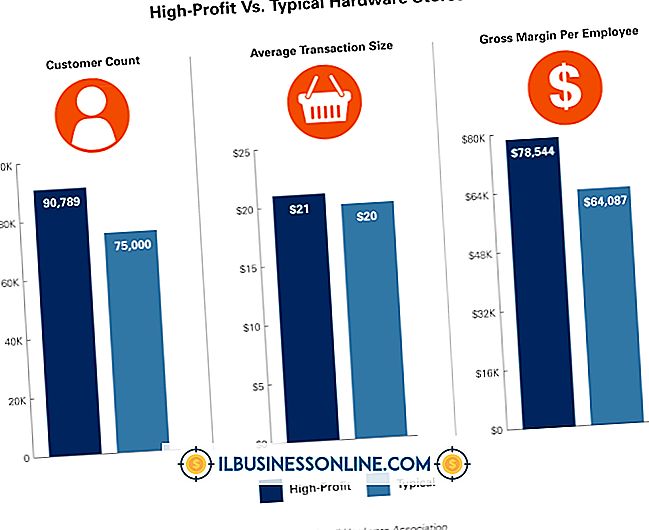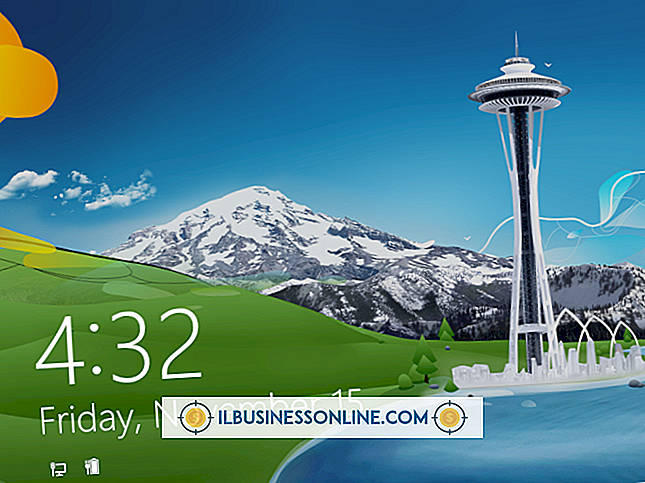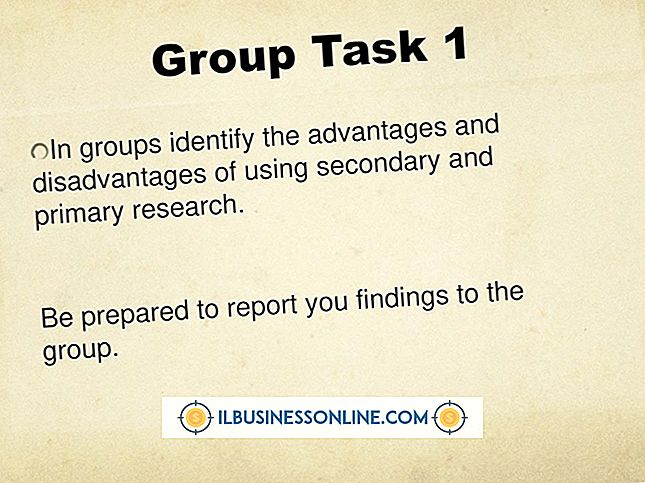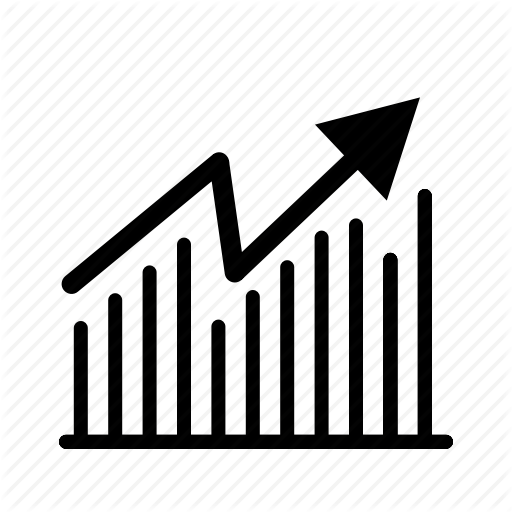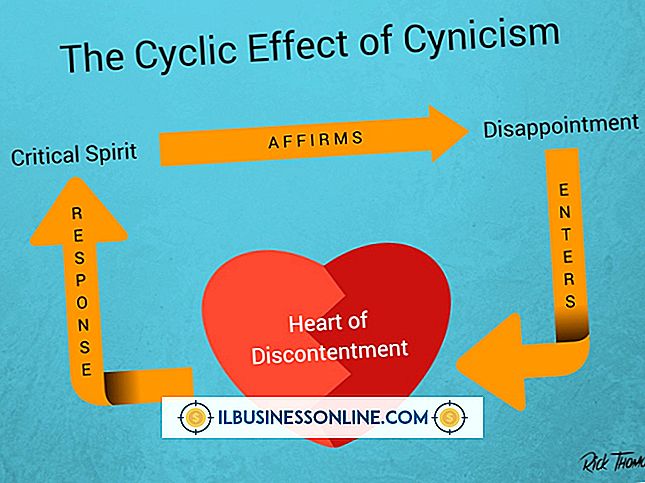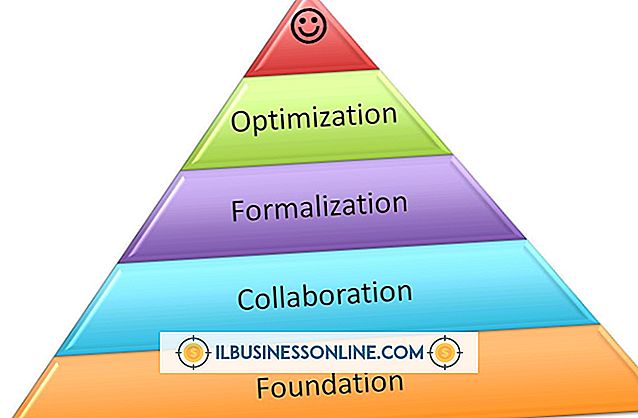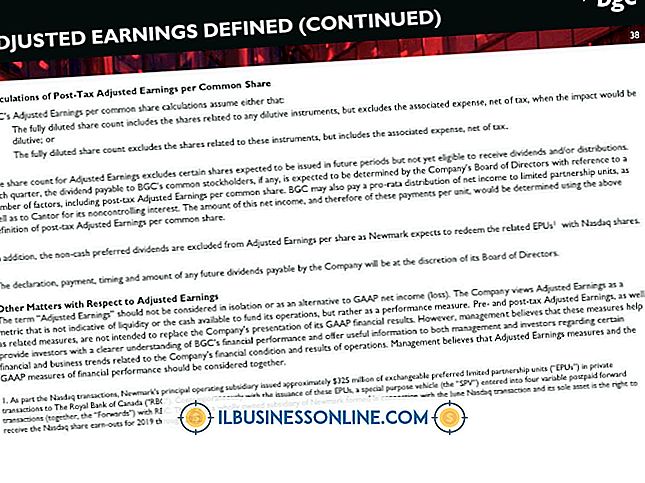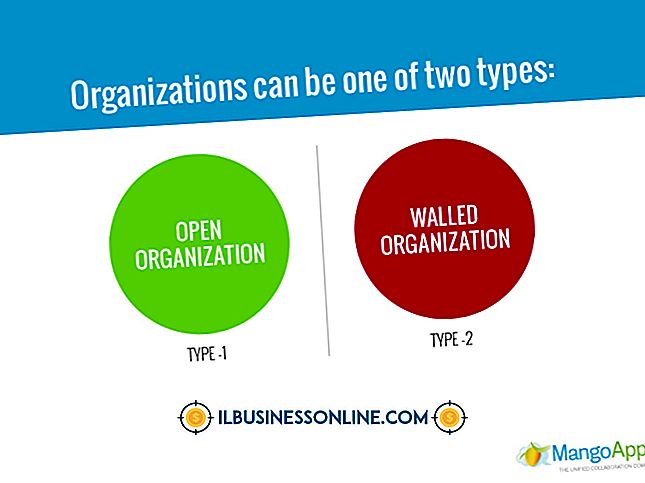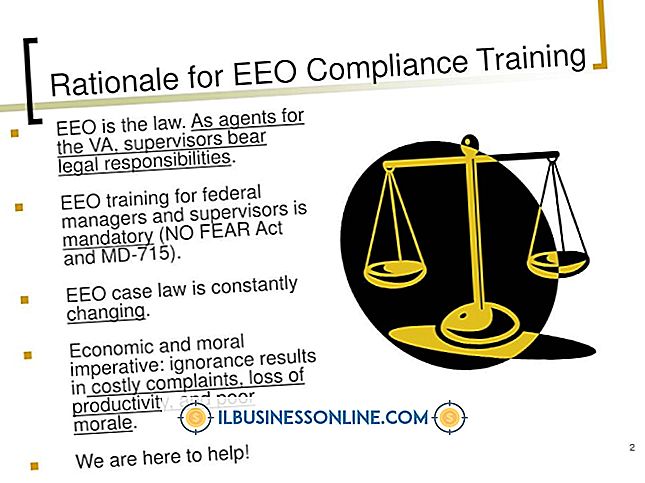Cara Mengekspor Data Dari Database Business Contact Manager

Microsoft Business Contact Manager adalah tambahan untuk Microsoft Outlook yang menyediakan fungsionalitas manajemen hubungan pelanggan di dalam Outlook 2010 dan 2013. BCM memiliki 72 laporan internal untuk membantu Anda menganalisis data penjualan dan pelanggan. Data BCM disimpan dalam database Microsoft SQL Server. Anda dapat mengekspor data dari database ke salah satu dari tiga format, tergantung pada data yang ingin Anda sertakan dalam ekspor dan sistem di mana Anda berencana untuk mengimpor data.
Mulai Wisaya Ekspor
1.
Luncurkan Microsoft Outlook dengan Business Contact Manager diinstal.
2.
Pilih "File | Business Contact Manager | Impor dan Ekspor | Ekspor ke File."
3.
Klik "Browse ..." dan cari folder tempat Anda ingin menyimpan data yang diekspor. Ketikkan nama file untuk file data.
Format Data Business Contact Manager
1.
Pilih data Business Contact Manager, atau BCM, jika Anda ingin mengekspor akun, kontak bisnis, dan penyesuaian.
2.
Pilih "Akun dan Jenis Catatan Berdasarkan Akun" jika Anda ingin memasukkan akun dan catatan terkait, seperti Toko, dalam file data.
3.
Pilih "Kontak Bisnis dan Jenis Catatan Berbasis Kontak Bisnis" jika Anda ingin memasukkan kontak bisnis dan catatan terkait, seperti Leads, dalam file data.
4.
Klik "Filter" dan gunakan editor ekspresi untuk mengatur filter jika Anda hanya ingin mengekspor subset catatan dalam database.
5.
Pilih "Semua Item Riwayat" jika Anda ingin memasukkan semua data riwayat komunikasi seperti janji, log telepon, dan pesan email.
6.
Pilih "Kecuali Pesan E-mail" jika Anda ingin memasukkan semua item riwayat kecuali pesan email.
7.
Pilih "Produk" jika Anda ingin memasukkan item produk dan layanan dalam data yang diekspor.
8.
Klik "Ekspor, " diikuti oleh "Ya" untuk konfirmasi. Pilih "Selesai" setelah selesai.
Kustomisasi Manajer Kontak Bisnis
1.
Pilih format Kustomisasi Business Contact Manager, atau BCMX, jika Anda ingin mengekspor hanya kustomisasi yang Anda buat.
2.
Klik "Ekspor, " lalu klik "Ya" untuk mengonfirmasi.
3.
Pilih "Selesai" saat ekspor selesai.
Nilai Terpisah Koma
1.
Pilih format Nilai Terpisah Koma, atau CSV, jika Anda ingin mengekspor hanya data Business Contact Manager tanpa penyesuaian atau item riwayat komunikasi untuk diimpor ke dalam program selain Outlook.
2.
Pilih "Kontak Bisnis dan Sub-Tipe" untuk mengekspor kontak bisnis dan catatan terkait, seperti Prospek. Pilih "Akun dan Sub-Tipe" untuk mengekspor akun dan catatan terkait, seperti Toko.
3.
Klik "Filter" dan gunakan editor ekspresi untuk memilih subkumpulan data jika Anda tidak ingin mengekspor semua catatan.
4.
Klik "Selanjutnya, " diikuti oleh "Ya" untuk mengonfirmasi. Pilih "Selesai" saat ekspor selesai.
Tip
- Jika Outlook menemukan kesalahan selama ekspor, klik "Lihat Log, " tinjau kesalahan dan selesaikan sebelum mengekspor lagi data Anda.